Πώς να μεταφέρετε αρχεία σε άλλους, με Bluetooth, από τα Windows 10 Mobile
Δεν το μισείτε όταν χρειάζεται να μεταφέρετε γρήγορα ένα αρχείο σε άλλη συσκευή και δεν υπάρχει σύνδεση στο Διαδίκτυο; Όλα τα smartphone είναι εξοπλισμένα με Bluetooth , καθώς και πολλά tablet, φορητοί υπολογιστές και συσκευές 2 σε 1. Δυστυχώς, υπάρχουν μόνο λίγοι άνθρωποι που σκέφτονται να χρησιμοποιήσουν αυτήν την τεχνολογία για γρήγορες μεταφορές μιας μικρής παρτίδας αρχείων και αυτό είναι κρίμα. Σε αυτό το άρθρο θα σας δείξουμε πώς να μεταφέρετε ένα αρχείο από το Windows 10 Mobile smartphone σας σε άλλες συσκευές που είναι εξοπλισμένες με Bluetooth . Ας(Let) ξεκινήσουμε:
ΣΗΜΕΙΩΣΗ:(NOTE:) Για τους σκοπούς αυτού του σεμιναρίου χρησιμοποιήσαμε ένα smartphone Microsoft Lumia 550 με (Microsoft Lumia 550)Windows 10 Mobile . Η διαδικασία μεταφοράς είναι η ίδια για όλα τα smartphone με Windows 10 Mobile .
Πώς να μεταφέρετε ένα αρχείο από το Windows 10 Mobile smartphone σας, χρησιμοποιώντας Bluetooth
Το πρώτο πράγμα που πρέπει να κάνετε είναι να ενεργοποιήσετε το Bluetooth(Bluetooth) στο Windows 10 Mobile smartphone σας. Γυρίστε(Flick) προς τα κάτω για να εμφανιστεί η λίστα των ρυθμίσεων. Στη συνέχεια, πατήστε το κουμπί Bluetooth από τη λίστα γρήγορων συντομεύσεων για να το ενεργοποιήσετε.

Μια εναλλακτική είναι να μεταβείτε στις "Settings -> Devices -> Bluetooth" . Στο παράθυρο Bluetooth , ρυθμίστε το διακόπτη Bluetooth στη θέση (Bluetooth)On .
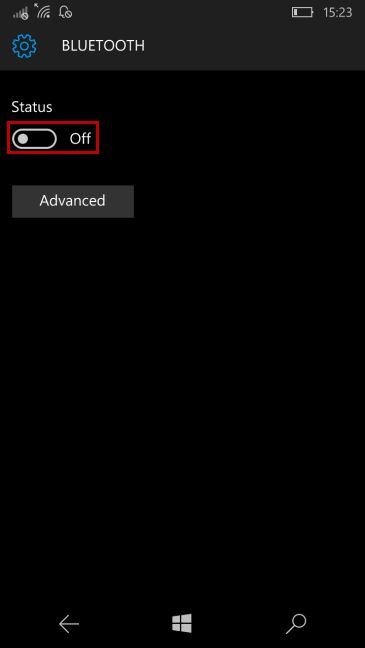
Τώρα, βεβαιωθείτε ότι το Bluetooth είναι ενεργοποιημένο στην άλλη συσκευή στην οποία θέλετε να στείλετε τα αρχεία σας. Η διαδικασία εξαρτάται από τη συσκευή και το λειτουργικό σύστημα που χρησιμοποιεί. Εάν θέλετε να μάθετε πώς να ενεργοποιήσετε το Bluetooth(Bluetooth) στον υπολογιστή σας με Windows 10 ή στη συσκευή σας Android, διαβάστε το άρθρο μας: Πώς να συνδέσετε μια συσκευή Android σε έναν υπολογιστή Windows 10 χρησιμοποιώντας Bluetooth(How to connect an Android device to a Windows 10 PC using Bluetooth) .
Το επόμενο πράγμα που πρέπει να κάνετε είναι να ανοίξετε την εφαρμογή που περιέχει τα αρχεία που θέλετε να μεταφέρετε. Οι περισσότερες από τις εφαρμογές που ασχολούνται με τη διαχείριση αρχείων, όπως η Εξερεύνηση αρχείων(File Explorer) ή οι Φωτογραφίες(Photos) έχουν μια επιλογή που σας επιτρέπει να μοιράζεστε αρχεία μέσω Bluetooth.
Μεταφέρετε αρχεία από την Εξερεύνηση αρχείων(File Explorer) μέσω Bluetooth
Εάν επιλέξετε να μεταφέρετε το αρχείο σας από την Εξερεύνηση αρχείων,(File Explorer,) ανοίξτε την εφαρμογή πατώντας το εικονίδιό της από τη λίστα εφαρμογών(Apps list) ή την οθόνη Έναρξης(Start) , εάν την έχετε καρφιτσώσει εκεί. Τώρα, πατήστε Αυτή η συσκευή(This device) για να μεταβείτε στα αρχεία σας από το smartphone ή την Κάρτα SD(SD Card) για να μεταβείτε στα αρχεία σας από την Κάρτα SD(SD Card) .

Εντοπίστε τα αρχεία που θέλετε να μεταφέρετε ανοίγοντας έναν από τους φακέλους στην οθόνη.

Το επόμενο πράγμα που πρέπει να κάνετε είναι να επιλέξετε τα αρχεία που θέλετε να μεταφέρετε. Πατήστε το κουμπί Επιλογή(Select) από την κάτω γραμμή μενού του φακέλου στην Εξερεύνηση αρχείων.(File Explorer.)

Τώρα, πατήστε τα αρχεία που θέλετε να μεταφέρετε και θα εμφανιστεί ένα σημάδι επιλογής στην επάνω δεξιά γωνία του εικονιδίου του αρχείου.

Στη συνέχεια, πατήστε το κουμπί Κοινή χρήση(Share) από την κάτω γραμμή μενού.
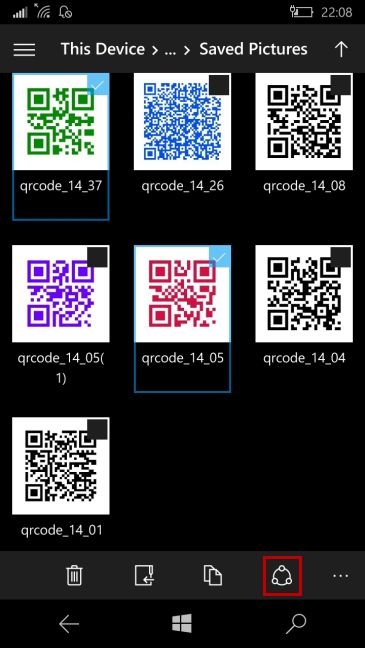
Εάν είχατε ενεργοποιήσει προηγουμένως το Bluetooth, αυτή η επιλογή θα εμφανιστεί στο μενού Κοινή χρήση . (Share)Πατήστε πάνω του.

Επιλέξτε τη συσκευή Bluetooth στην οποία θέλετε να στείλετε τα αρχεία, από τη λίστα που εμφανίζεται.

Μόλις ολοκληρωθεί η σύζευξη, η μεταφορά αρχείων θα ξεκινήσει αφού η συσκευή προορισμού επιβεβαιώσει ότι συμφωνεί με τη μεταφορά αρχείων. Κατά τη διαδικασία μεταφοράς, εμφανίζεται μια ειδοποίηση στο πάνω μέρος της οθόνης, λέγοντας "Sharing X%" .

Όταν ολοκληρωθεί η μεταφορά, τα αρχεία αποθηκεύονται στη συσκευή στην οποία τα στείλατε.
Μεταφέρετε αρχεία από τις Φωτογραφίες(Photos) μέσω Bluetooth
Η αποστολή αρχείων από τις Φωτογραφίες(Photos) στα Windows 10 Mobile είναι αρκετά παρόμοια με την Εξερεύνηση αρχείων(File Explorer) . Πρώτα, μεταβείτε στη λίστα εφαρμογών(Apps list) σας και πατήστε Φωτογραφίες. (Photos.)Εντοπίστε το άλμπουμ που περιέχει τις φωτογραφίες που θέλετε να στείλετε.

Τώρα, πατήστε το κουμπί Επιλογή(Select) από την κάτω γραμμή μενού.
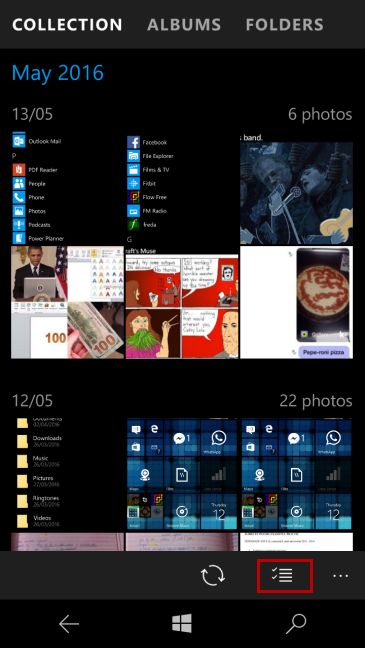
Επιλέξτε τα αρχεία που θέλετε να μεταφέρετε και θα εμφανιστεί ένα σημάδι επιλογής στην επάνω δεξιά γωνία της φωτογραφίας.

Πατήστε το κουμπί Κοινή χρήση(Share) που θα εμφανιστεί στην κάτω γραμμή μενού.
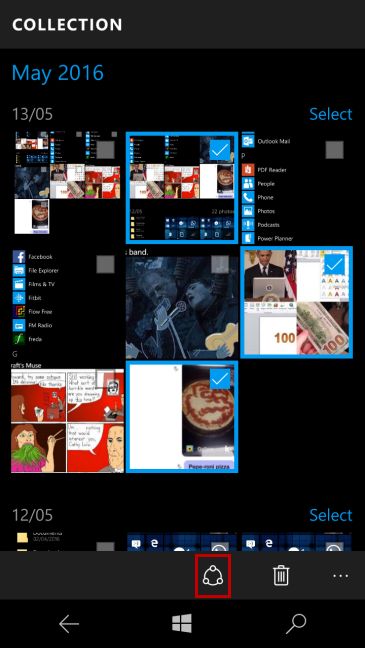
Πατήστε Bluetooth και, από αυτό το σημείο, η διαδικασία είναι πανομοιότυπη με αυτήν που εμφανίστηκε προηγουμένως στην Εξερεύνηση αρχείων(File Explorer) : Επιλέξτε τη συσκευή Bluetooth στην οποία θέλετε να στείλετε τα αρχεία, από τη λίστα που εμφανίζεται. Μόλις ολοκληρωθεί η σύζευξη, η μεταφορά αρχείων θα ξεκινήσει αφού η συσκευή προορισμού επιβεβαιώσει ότι συμφωνεί με τη μεταφορά αρχείων. Κατά τη διαδικασία μεταφοράς, εμφανίζεται μια ειδοποίηση στο πάνω μέρος της οθόνης, λέγοντας "Sharing X%" .

Όταν ολοκληρωθεί η μεταφορά, τα αρχεία αποθηκεύονται στη συσκευή στην οποία τα στείλατε.
συμπέρασμα
Η χρήση του smartphone Windows 10 Mobile για την αποστολή αρχείων μέσω Bluetooth δεν είναι πολύ περίπλοκη. Μπορεί να σας φανεί χρήσιμο όταν πρέπει να μεταφέρετε κάτι γρήγορα και δεν υπάρχει σύνδεση στο Διαδίκτυο. Απλώς ακολουθήστε αυτά τα βήματα που περιγράψαμε και θα τα καταφέρετε μια χαρά. Εάν έχετε προβλήματα ή ερωτήσεις, μη διστάσετε να ρωτήσετε χρησιμοποιώντας την παρακάτω φόρμα σχολίων.
Related posts
Πώς να συνδέσετε έναν υπολογιστή με Windows 10 σε ένα smartphone Windows 10 Mobile, χρησιμοποιώντας Bluetooth
Πώς να χρησιμοποιήσετε το Continuum στα Windows 10 Mobile χωρίς το Microsoft Display Dock
Πώς να λαμβάνετε αρχεία μέσω Bluetooth και πώς να τα βρείτε στα Windows 10 Mobile
5 τρόποι για να κάνετε την μπαταρία να διαρκεί περισσότερο σε Windows Phone 8.1 και Windows 10 Mobile
Τρόπος προβολής σε τηλεόραση ή οθόνη από τα Windows 10 Mobile, χρησιμοποιώντας το Miracast
Πώς να χρησιμοποιήσετε την εφαρμογή Amazon Kindle για να διαβάσετε eBook στα Windows 10 Mobile
Πώς να επαναφέρετε το smartphone σας από τα Windows 10 Mobile στο Windows Phone 8.1
Οι Universal Windows Apps που λειτουργούν σε Continuum & Windows 10 Mobile
5 τρόποι για να μετονομάσετε οποιαδήποτε μονάδα δίσκου στα Windows 10
Πώς να χρησιμοποιήσετε το Check Disk (chkdsk) για να ελέγξετε και να διορθώσετε σφάλματα σκληρού δίσκου στα Windows 10 -
10 τρόποι για να ανοίξετε τη Διαχείριση Συσκευών στα Windows 10
Πώς να τραβήξετε στιγμιότυπα οθόνης σε Windows Phone 8.1 & Windows 10 Mobile
Πώς να διαμορφώσετε τις ρυθμίσεις και την ευαισθησία του ποντικιού, στα Windows 10
Πώς να κλειδώσετε αυτόματα τα Windows 10 με το smartphone σας
Πώς να ρυθμίσετε το μικρόφωνο και τα ηχεία στο Skype για Windows 10
Πώς να δοκιμάσετε και να χρησιμοποιήσετε την κάμερα web στα Windows 10, με την εφαρμογή Κάμερα
Πώς να ενεργοποιήσετε το Bluetooth στα Windows 10: 5 τρόποι
Στείλτε αρχεία από smartphone Android στα Windows 10, με Bluetooth
5 τρόποι εξαγωγής εξωτερικού σκληρού δίσκου ή USB από τα Windows 10
Διορθώστε την εφαρμογή Project My Screen που δεν λειτουργεί σε Lumia 950 ή Windows 10 Mobile
